Nous connaissons tous les protocoles stricts de compatibilité de l'iPhone avec les appareils mobiles ne faisant pas partie de la famille Apple. Il est difficile d'envoyer WhatsApp d'un iPhone vers un téléphone Galaxy S24 sans une application tierce de transfert de téléphone.
Mais quelle application pouvez-vous utiliser pour transférer WhatsApp d'un iPhone vers un Samsung S24 ? Et quelle est la meilleure façon de transférer des fichiers d'un iPhone vers un téléphone Android ?
Ce guide révèle les réponses à ces questions et six astuces professionnelles pour envoyer avec succès de la musique, des photos et des textes WhatsApp d'un iPhone vers votre Samsung Galaxy S24. Plongeons dans le vif du sujet.
Dans cet article
-
- Transférer des fichiers WhatsApp en un seul clic
- Transférer WhatsApp d'un iPhone vers un Samsung Galaxy S24 à l'aide de Mutsapper
- Transférer WhatsApp de l'iPhone vers le Samsung S24 avec Smart Switch
- Transférer WhatsApp d'un iPhone vers un Samsung S24 à l'aide de Google Drive
- WhatsApp from iPhone to Samsung Galaxy S24 Using iCloud
- Transférer WhatsApp d'un iPhone vers un Samsung à l'aide d'un courriel
Pouvez-vous transférer WhatsApp d'un iPhone vers un Galaxy S24 ?
Oui, vous pouvez transférer des données WhatsApp d'un iPhone vers un smartphone Galaxy S24. De par leur conception, les iPhones et les téléphones Samsung fonctionnent avec des systèmes d'exploitation différents.
Alors que le Galaxy S24 fonctionne sous Android, l'iPhone fonctionne sous iOS. Les deux appareils n'étant pas naturellement compatibles, le partage de médias et de données telles que WhatsApp nécessite souvent l'utilisation d'un outil de transfert de téléphone tiers.
La plupart des outils de transfert de téléphone utilisent le Bluetooth ou le Wi-Fi pour établir une connexion entre les deux appareils, ce qui permet d'envoyer des fichiers sans fil. D'autres méthodes de transfert nécessitent une connexion USB et un PC pour vous permettre d'envoyer WhatsApp d'un iPhone vers votre Galaxy S24.
Nous allons vous présenter les meilleures méthodes de transfert de téléphone et vous expliquer comment les utiliser.
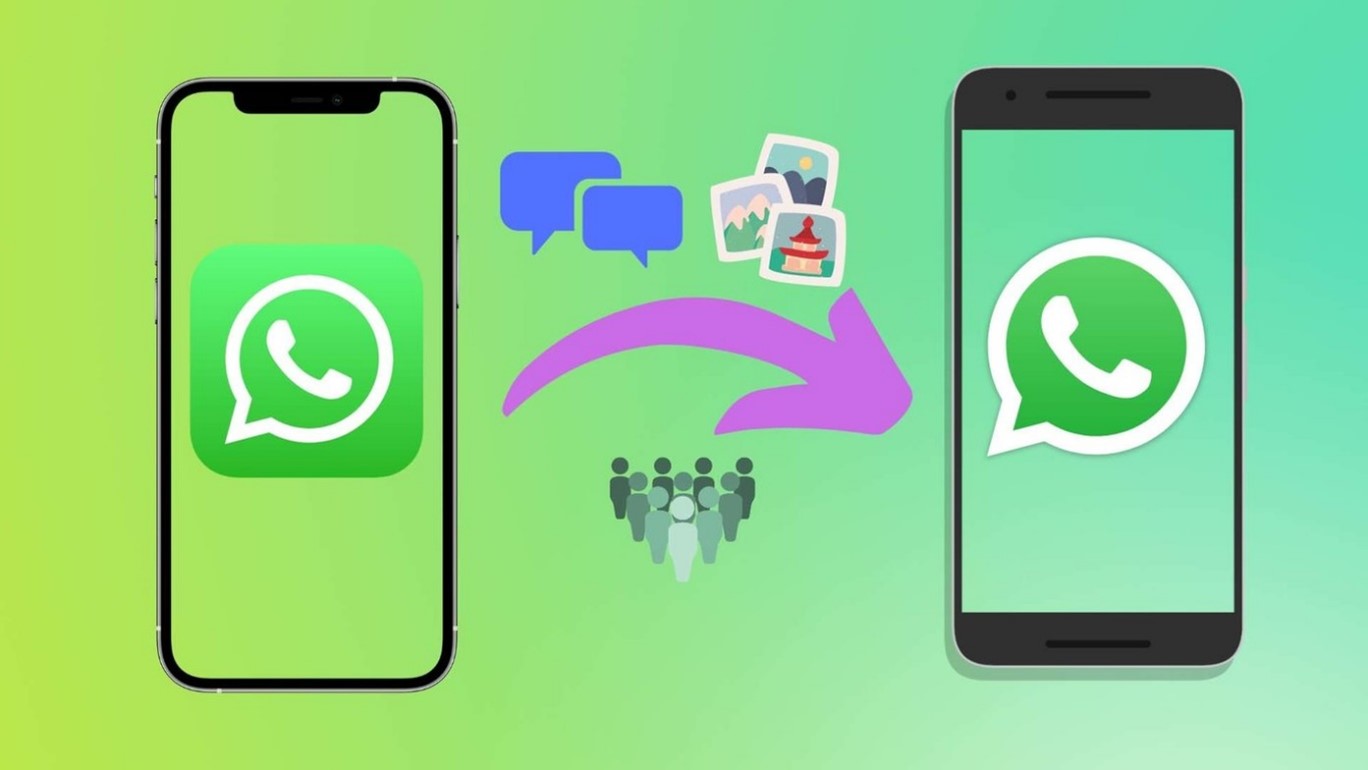
Meilleures méthodes pour transférer WhatsApp de l'iPhone vers le Galaxy S24
L'envoi de données WhatsApp d'un iPhone vers un Android est délicat pour deux raisons. Premièrement, les deux appareils ont des systèmes d'exploitation différents. Deuxièmement, WhatsApp stocke et sauvegarde différemment les données WhatsApp d'Android et d'iOS, ce qui rend difficile le transfert multiplateforme de l'iPhone vers Samsung.
Les iPhones et les appareils Samsung n'étant pas compatibles, vous devez établir une connexion entre les deux appareils pour permettre le transfert de WhatsApp. Voici les six meilleures façons d'envoyer des données WhatsApp d'un iPhone vers un smartphone Galaxy S24 sans fil :
Transférer des fichiers WhatsApp en un seul clic
La fonctionnalité Wondershare MobileTrans - WhatsApp Transfer est un moyen sûr, rapide et sécurisé de transférer des fichiers WhatsApp d'un iPhone vers un Galaxy S24.
MobileTrans vous permet d'envoyer plus de 10 types de données entre plus de 6000 appareils iOS et Android. Et ce n'est pas le plus beau. MobileTrans - WhatsApp Transfer vous permet également de fusionner les données WhatsApp d'anciens appareils vers votre Galaxy S24.

 4.5/5 Excellent
4.5/5 ExcellentUne fois que vous avez téléchargé et installé MobileTrans sur votre PC, suivez ces étapes simples pour envoyer WhatsApp de l'iPhone vers le Galaxy S24 ultra.
- Allez dans Téléchargements sur votre PC. Trouvez ensuite MobileTrans et installez-le.
- Lancez MobileTrans et sélectionnez WhatsApp Transfer dans le tableau de bord de MobileTrans.

- Connectez votre iPhone et votre smartphone Galaxy S24 au PC à l'aide d'un câble Lighting/USB.
- Choisissez Transfert pour transférer entièrement ou sélectivement les données de WhastApp. Sélectionnez Transférer et fusionner si vous souhaitez fusionner les anciennes et les nouvelles données WhatsApp.
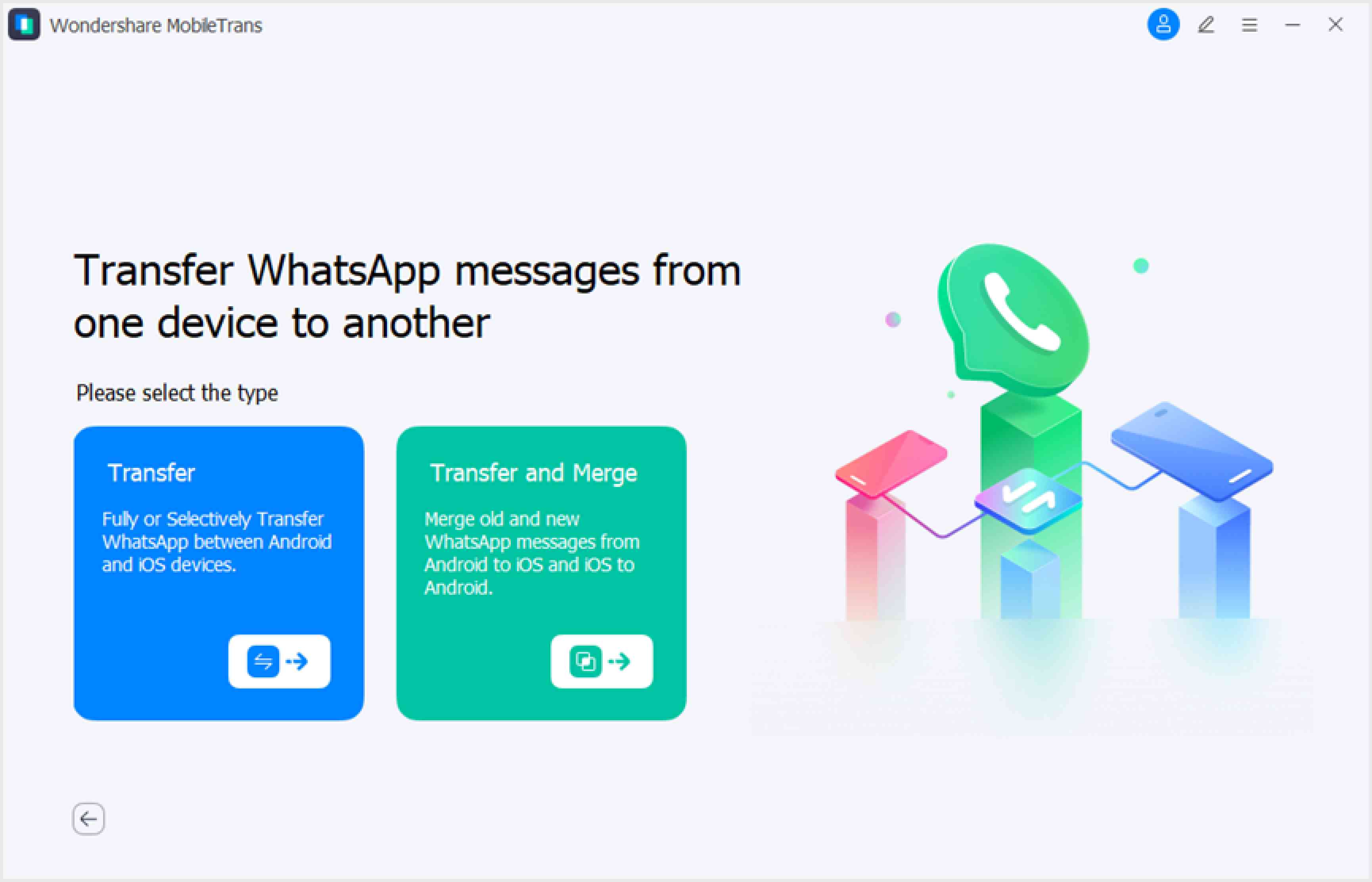
- Choisissez les types de données à transférer. Vous pouvez passer du téléphone d'envoi au téléphone de réception en utilisant l'icône Flip en haut de l'écran.
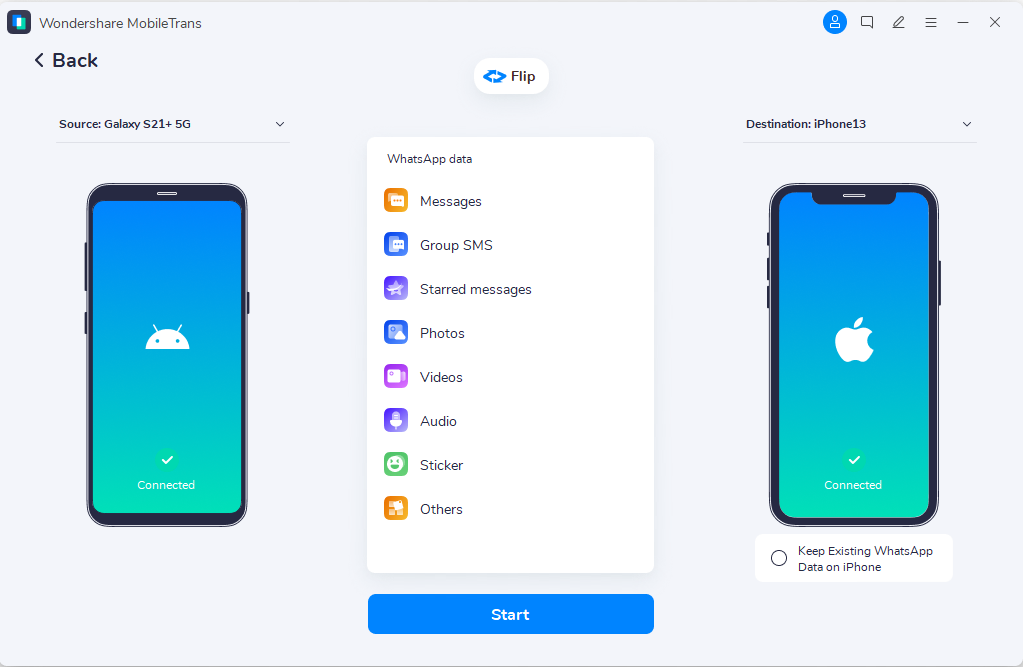
- Cliquez sur Démarrer en bas de l'écran et attendez de recevoir une notification indiquant que le transfert de WhatsApp est terminé.
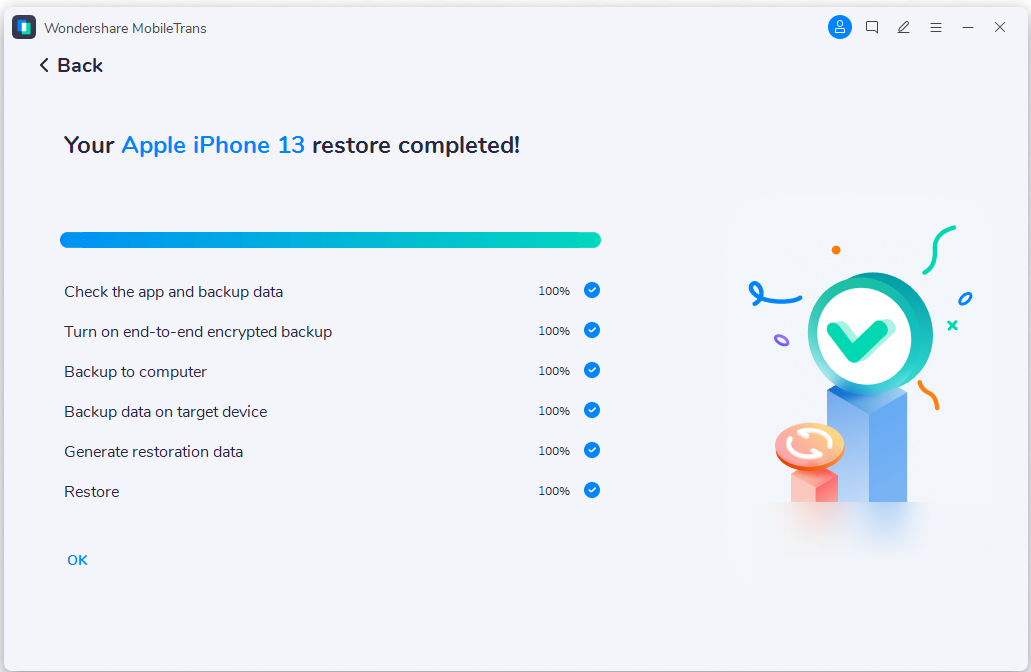
Transférer WhatsApp d'un iPhone vers un Samsung Galaxy S24 à l'aide de Mutsapper
Une autre option pour transférer WhatsApp de l'iPhone vers le Samsung S24 est d'utiliser Mutsapper.
Mutsapper est une application de transfert mobile qui vous permet de transférer des données WhatsApp, y compris l'historique des chats, les photos, les fichiers, les voix et les emojis, d'un iPhone vers un Galaxy S24 et vice versa.
Vous pouvez également fusionner les données WhatsApp d'un iPhone vers un Galaxy S24 à l'aide de Mutsapper sans effacer les données existantes ou les sauvegardes. Si vous êtes un entrepreneur utilisant l'application WhatsApp business, Mutsapper peut vous aider à transférer vos données WhatsApp business sans avoir à réinitialiser votre téléphone au préalable.
Une fois que vous avez téléchargé et installé Mutsapper sur votre appareil, suivez ces étapes simples pour transférer WhatsApp :
- Connectez votre iPhone avec un appareil Android à l'aide d'un câble USB-C vers lightning ou OTG et autorisez Mutsapper à accéder à l'iPhone.
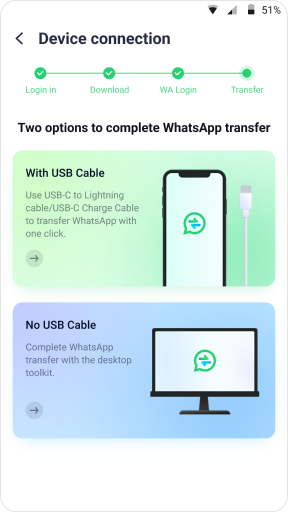
- Copiez la sauvegarde des données WhatsApp de l'iPhone vers votre appareil Android.

- Connectez-vous à WhatsApp pour obtenir l'autorisation de transférer des données.
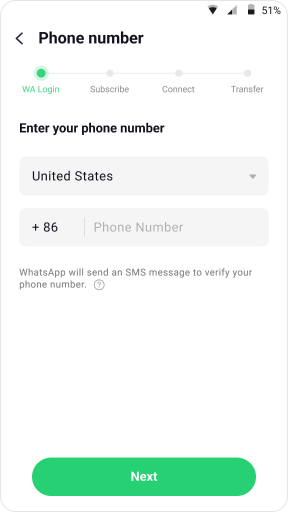
- Restaurez WhatsApp sur votre Samsung S24 à l'aide du tutoriel ci-dessous.

Transférer WhatsApp de l'iPhone vers le Samsung S24 avec Smart Switch
À l'exception des outils tiers, vous pouvez également utiliser la solution officielle proposée par Samsung. La méthode suivante pour transférer les données WhatsApp de l'iPhone vers le Galaxy S24 consiste à utiliser l'application interne de transfert de téléphone de Samsung, Samsung Smart Switch.
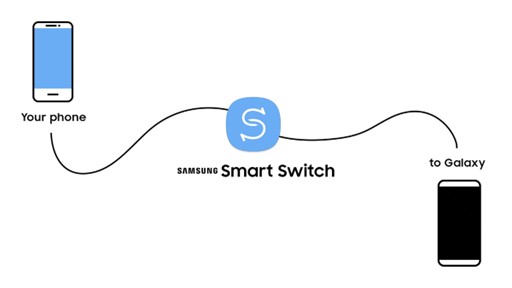
Samsung Smart Switch est une application mobile développée par Samsung Electronics pour permettre aux utilisateurs d'envoyer et de recevoir des fichiers importants à partir de différents appareils. Avec Smart Switch, vous pouvez transférer vos données WhatsApp de l'iPhone vers le Samsung S24 par Wi-Fi, avec un câble USB ou avec un PC ou un Mac.
La méthode de transfert la plus rapide est le Wi-Fi. Voici un guide étape par étape sur l'utilisation de Smart Switch pour transférer WhatsApp d'un iPhone vers un Galaxy S24 sans fil via le Wi-Fi :
- Sauvegardez les données WhatsApp de votre iPhone sur iCloud comme solution de secours.
- Sur les appareils Samsung les plus récents, comme le Galaxy S24, vous trouverez Smart Switch dans Paramètres Comptes et sauvegarde > Smart Switch.
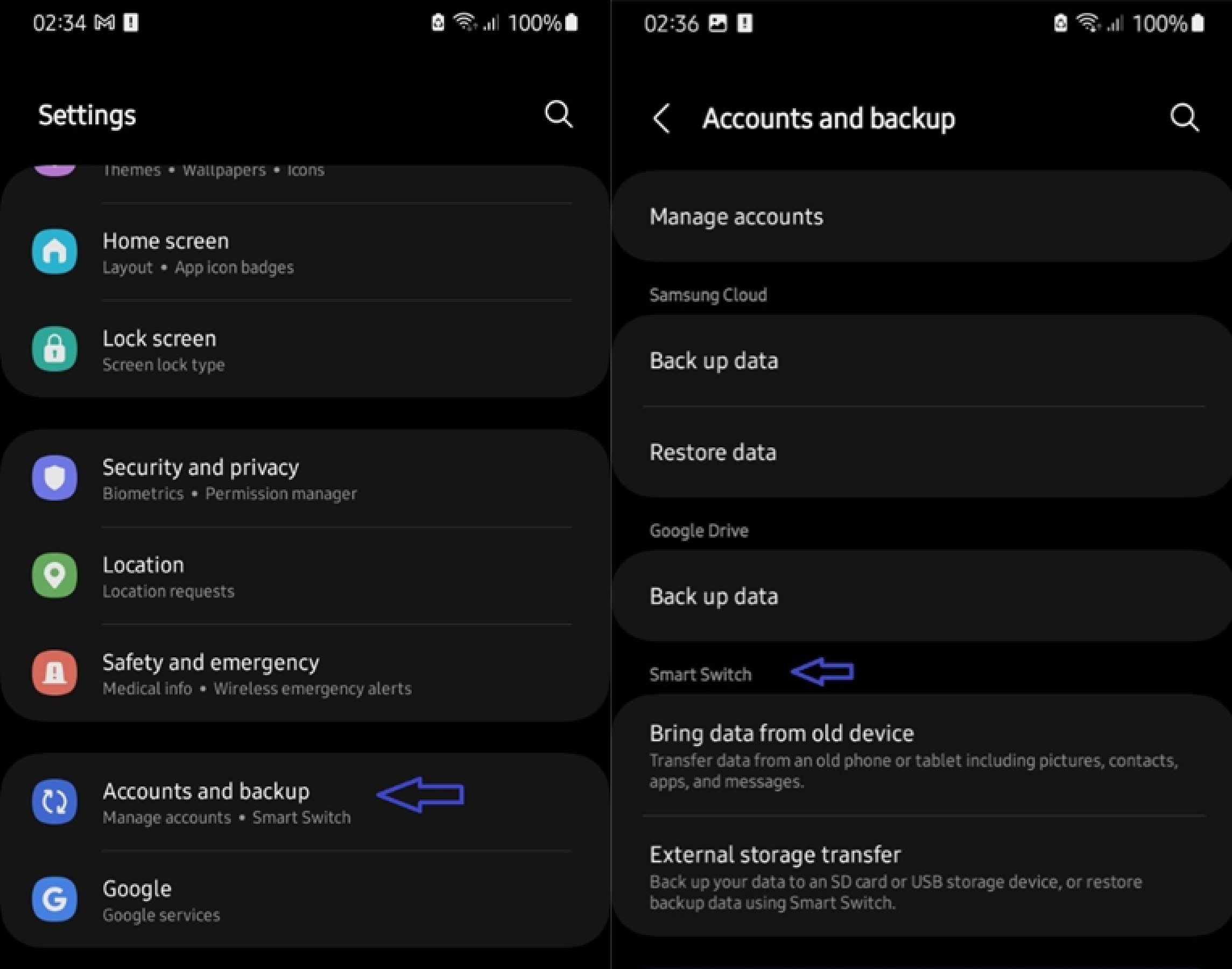
- Si vous ne trouvez pas Smart Switch dans les Paramètres, vous pouvez le télécharger sur le nouveau smartphone Galaxy S24 via Google Play Store . Vous devez également télécharger l'application mobile sur votre iPhone à partir de l'App Store .
- Ouvrez Smart Switch et sélectionnez Start ou Bring Data from Old Device.
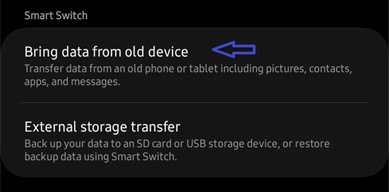
- Vous recevrez une notification qui vous demandera « Que doit faire ce téléphone ? ». Cliquez sur Recevoir des données.
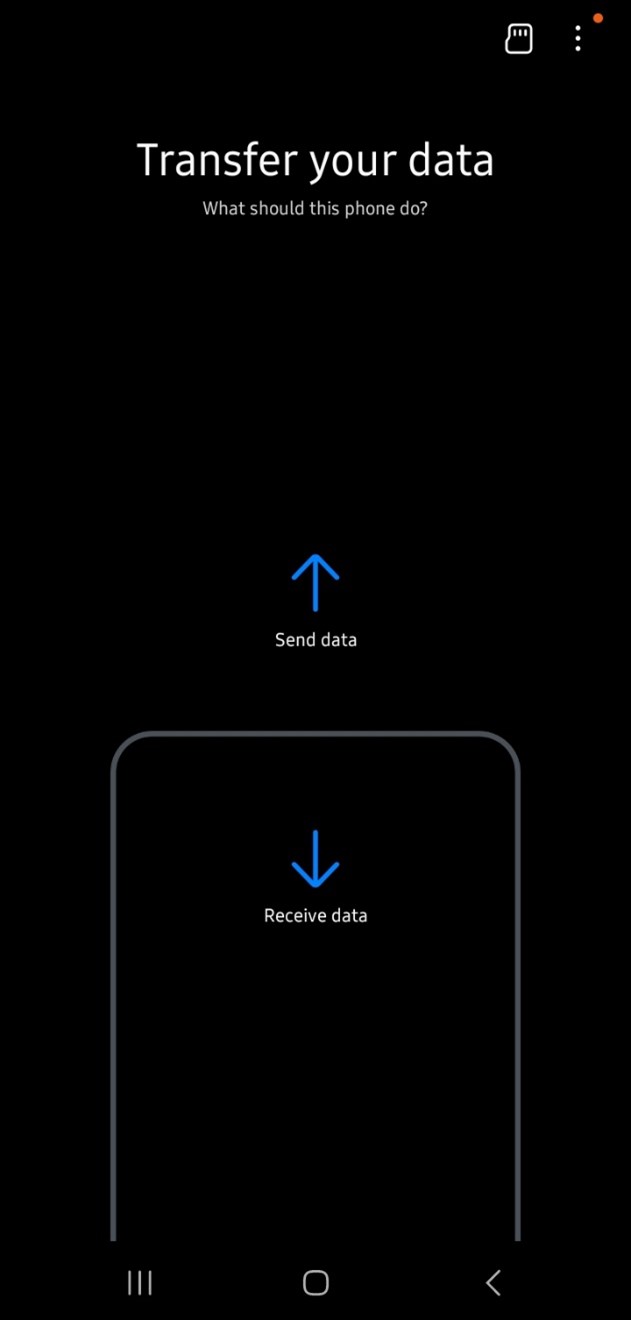
- Sélectionnez iPhone/iPad comme appareil source.
- Il vous sera demandé de vous connecter à l'iPhone ou à l'iPad à l'aide d'un câble Lighting-to-USB-C compatible. Sélectionnez Obtenir les données d'iCloud au lieu de en bas de l'écran.
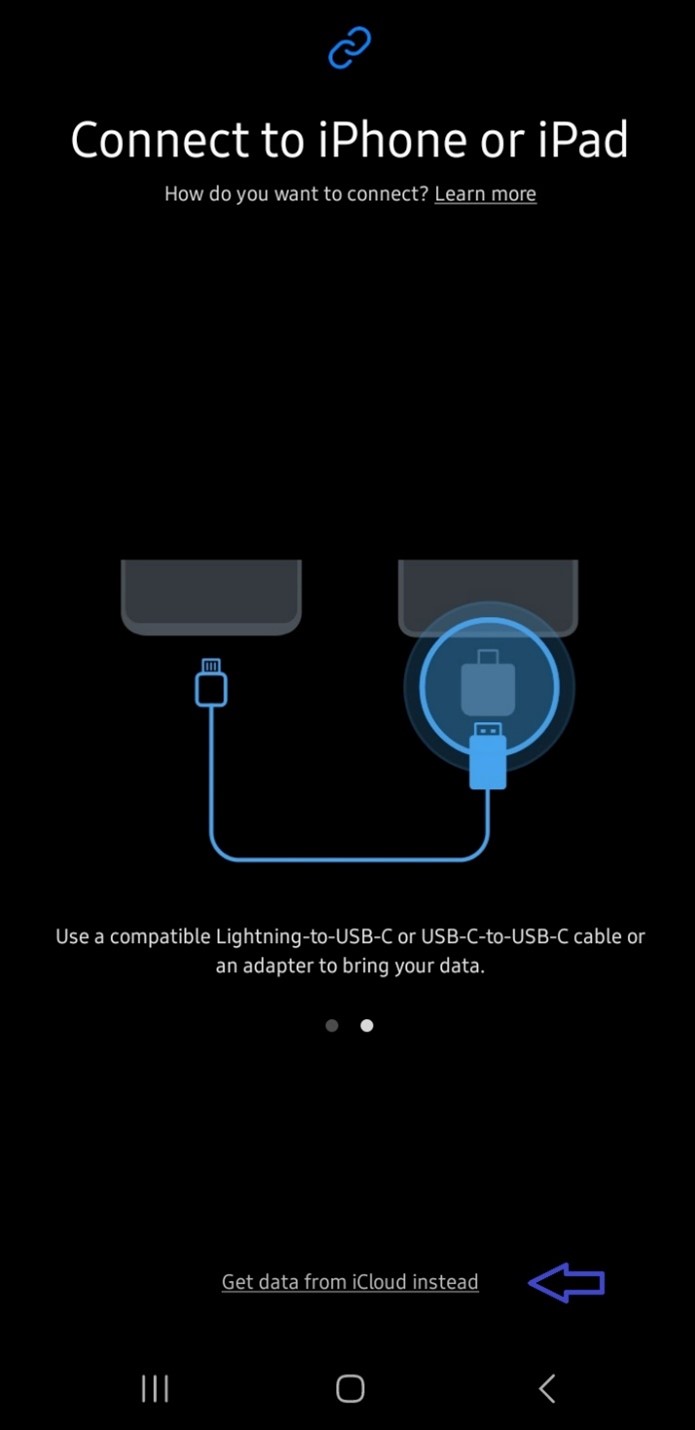
- Connectez-vous ensuite à votre sauvegarde iCloud à l'aide de votre identifiant Apple ou de votre adresse e-mail et de votre mot de passe.
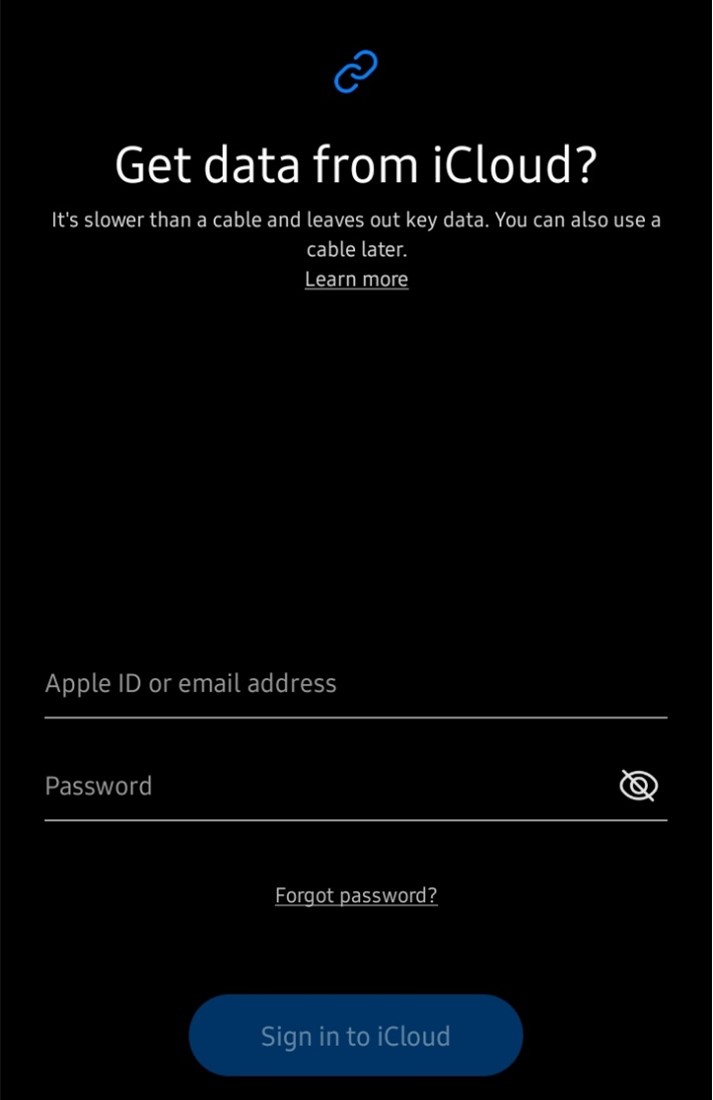
- Vous recevrez une notification de connexion sur votre iPhone ainsi qu'un code de vérification. Saisissez le code sur votre nouveau Galaxy S24 et attendez que la recherche iCloud soit terminée.
- Sélectionnez les données WhatsApp que vous souhaitez transférer vers le Galaxy S24 et sélectionnez Transférer/Importer en bas de l'écran.
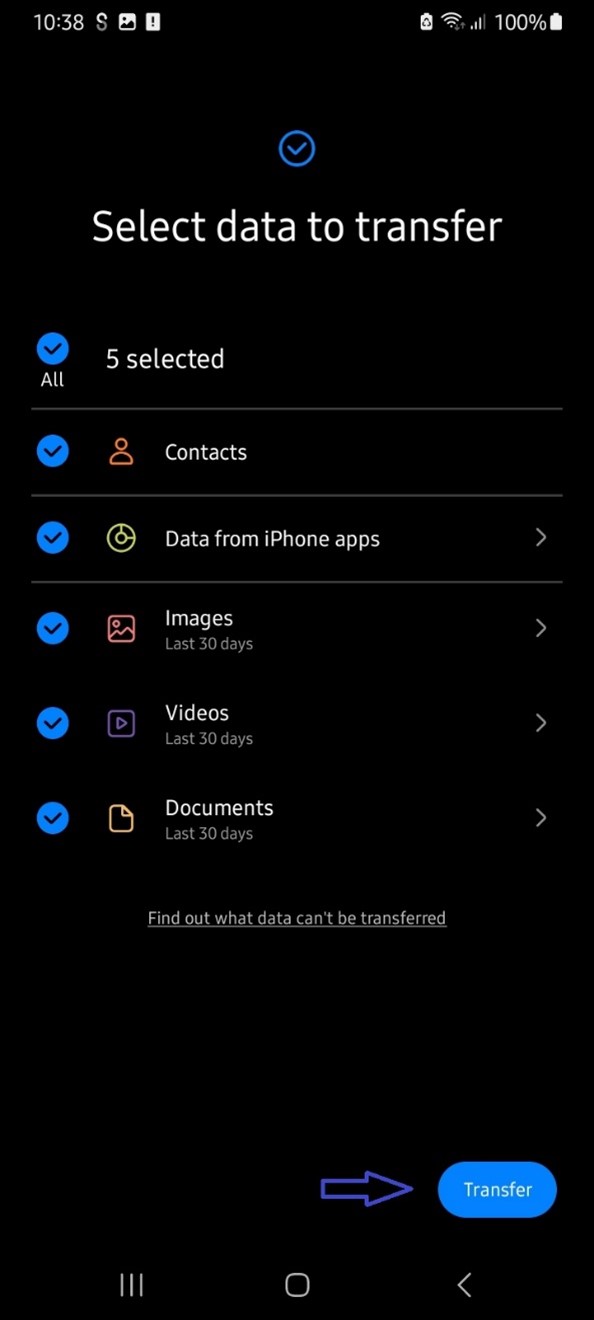
Transférer WhatsApp d'un iPhone vers un Samsung S24 à l'aide de Google Drive
Vous pouvez également utiliser Google Drive pour transférer WhatsApp de l'iPhone vers le Galaxy S24. Cependant, vous devez d'abord sauvegarder les données WhatsApp de votre iPhone sur Google Drive.
Pour ce faire, ouvrez l'application Google Drive sur votre iPhone et sélectionnez WhatsApp Backup . Après avoir effectué la sauvegarde sur Google Drive, ouvrez Google Drive sur le Galaxy S24 et restaurez WhatsApp à partir de la sauvegarde. Vous devriez avoir accès à toutes les données WhatsApp sauvegardées.

WhatsApp de l'iPhone vers le Samsung Galaxy S24 à l'aide d'iCloud
iCloud est le principal service de sauvegarde et de stockage basé sur le cloud pour les appareils Apple. Si vous avez déjà activé la synchronisation iCloud pour votre iPhone, vos données WhatsApp devraient être automatiquement sauvegardées lorsque vous êtes connecté à un réseau Wi-Fi.
Si ce n'est pas le cas, vous devrez sauvegarder WhatsApp manuellement sur votre iPhone :
- Ouvrez WhatsApp et allez dans les paramètres de WhatsApp.
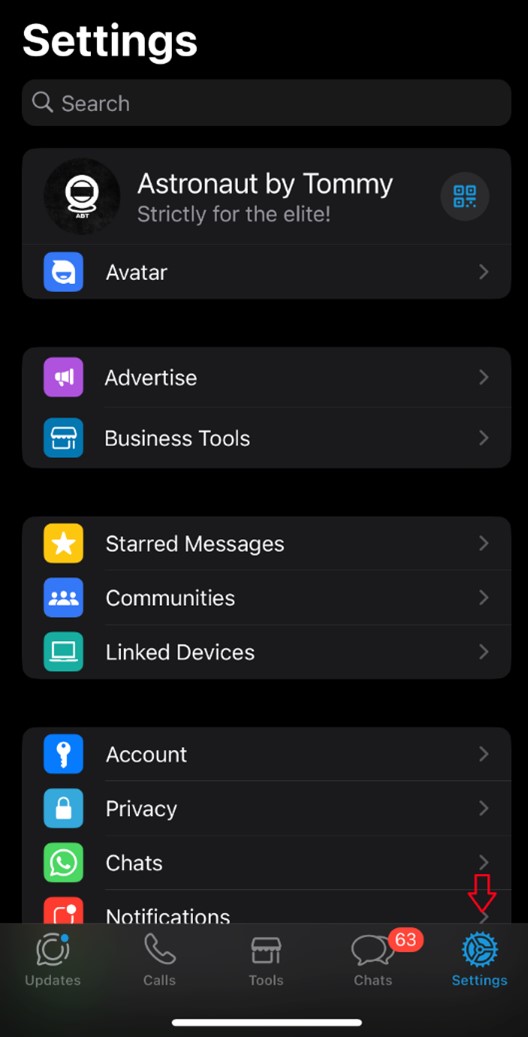
- Tapez sur Chats, puis sur Chat Back Up , et sélectionnez Back Up now . Cette opération permet de sauvegarder vos données WhatsApp sur iCloud.
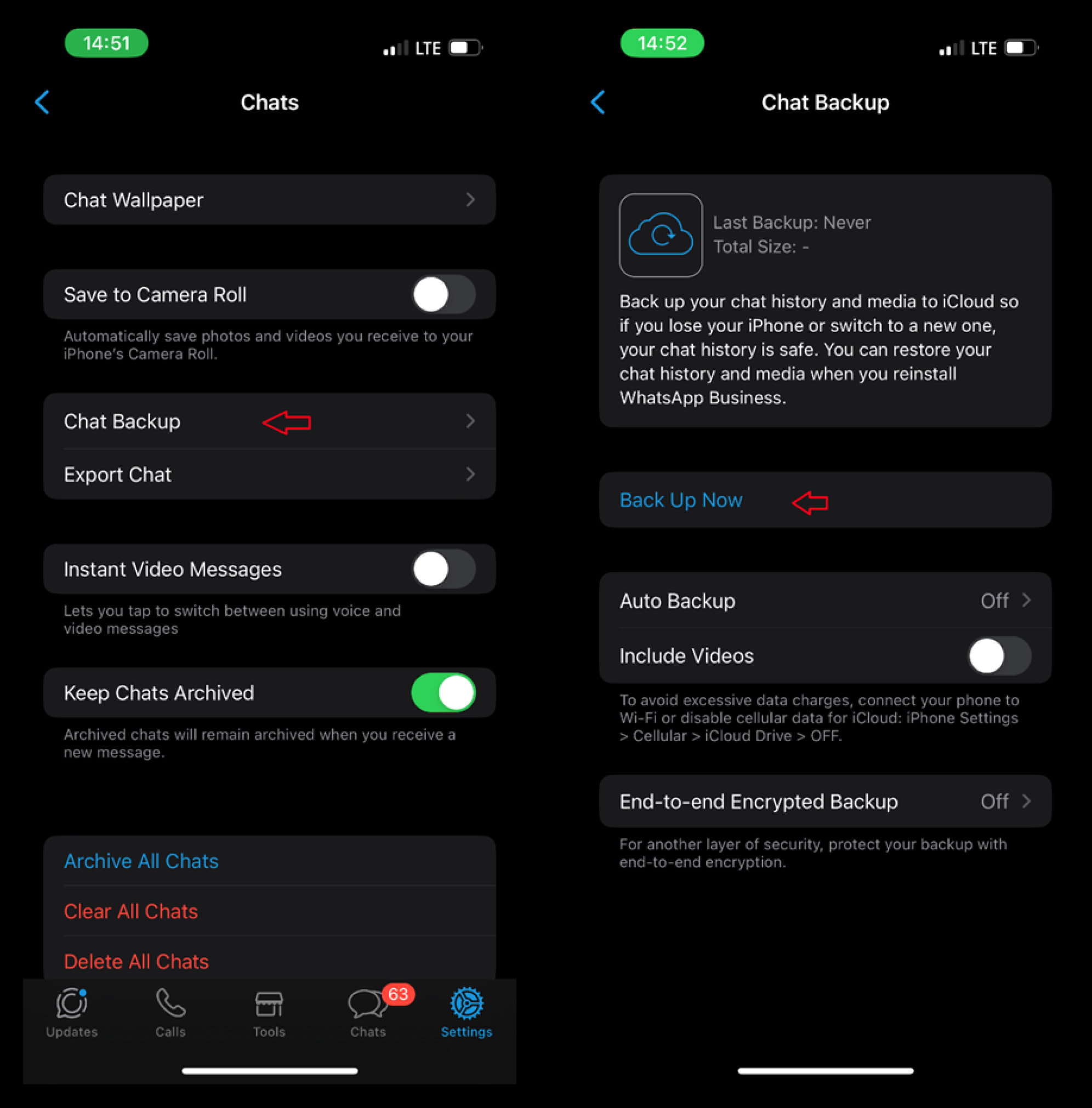
Une fois la sauvegarde de WhatsApp terminée, connectez-vous au site Web d'iCloud à l'aide de votre identifiant Apple et de votre mot de passe. Ensuite, recherchez et téléchargez vos données WhatsApp d'iCloud vers votre téléphone Samsung. Vous pouvez également restaurer la sauvegarde de WhatsApp à partir d'iCloud en utilisant MobileTrans - iCloud Restore .
Transférer WhatsApp d'un iPhone vers un Samsung à l'aide d'un courriel
Une autre méthode rapide pour envoyer des données WhatsApp d'un iPhone vers un Samsung est l'envoi par e-mail. Suivez les étapes suivantes :
- Téléchargez et enregistrez vos fichiers WhatsApp sur votre iPhone.
- Allez dans votre application de messagerie et cliquez sur l'icône du stylo en bas de l'écran. Entrez l'adresse e-mail que vous avez enregistrée sur votre téléphone Galaxy S24 en tant que destinataire et sélectionnez les fichiers WhatsApp depuis le stockage de l'iPhone.
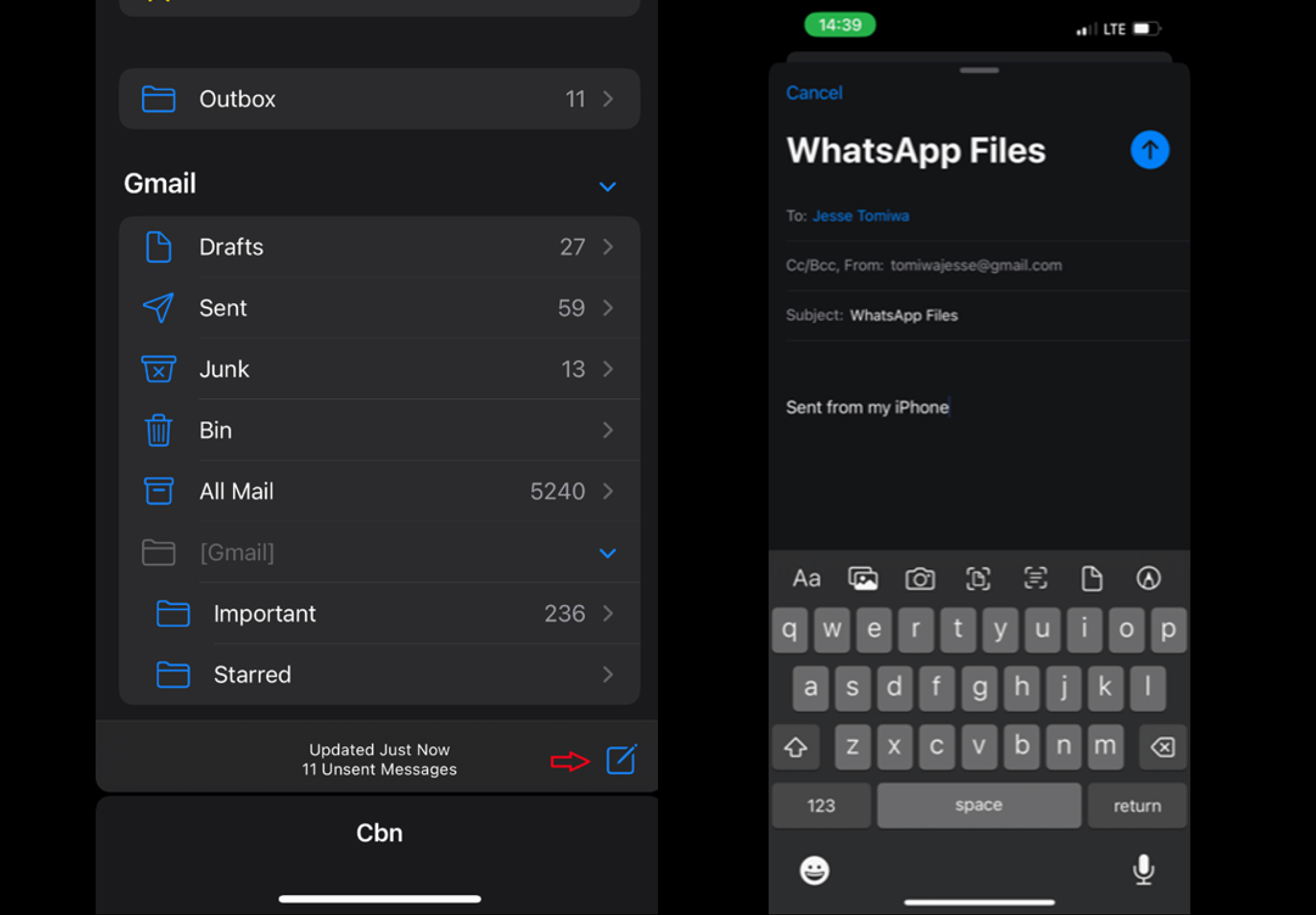
- Cliquez sur Envoyer et sélectionnez la taille de fichier souhaitée. Accédez à votre application de messagerie sur le téléphone Samsung et téléchargez les fichiers WhatsApp directement sur l'appareil.
Autres méthodes pour transférer WhatsApp d'un iPhone vers un Samsung S24
Si les méthodes de transfert de WhatsApp ci-dessus n'ont pas fonctionné pour vous, voici d'autres méthodes à essayer :
- Utiliser WhatsApp pour envoyer des fichiers
Vous pouvez envoyer les fichiers que vous souhaitez directement via WhatsApp. Sauvegardez votre contact S24 sur l'iPhone et envoyez tous les fichiers au contact sauvegardé. Ouvrez ensuite WhatsApp sur votre téléphone Samsung et vous recevrez tous les fichiers comme s'il s'agissait d'un texte WhatsApp normal.
- Utilisation d'outils de transfert de téléphone tiers
Des applications tierces de transfert de téléphone telles que Xender, Nearby Share et SHAREit peuvent également vous permettre d'envoyer WhatsApp d'un iPhone vers un smartphone S24 à l'aide d'une connexion Wi-Fi ou Bluetooth. Cependant, vous devez d'abord sauvegarder les données WhatsApp sur le téléphone.
- Utilisation d'un ordinateur par transfert USB
Vous pouvez également opter pour la voie longue. Connectez votre iPhone à votre PC à l'aide d'un câble USB et téléchargez vos données WhatsApp. Sauvegardez les données dans un dossier séparé et connectez votre téléphone S24 au PC via USB. Envoyez le dossier au téléphone Samsung.
Conclusion
En résumé, il existe différentes façons d'envoyer WhatsApp d'un iPhone vers un smartphone Galaxy S24. Vous pouvez envoyer des données sans fil ou utiliser une méthode de transfert USB. Le transfert WhatsApp sans fil est beaucoup plus rapide que le transfert USB et moins fastidieux.
Les outils de transfert de téléphone tiers utilisent le Wi-Fi ou le Bluetooth pour établir une connexion sécurisée entre les deux appareils et permettre le transfert de données WhatsApp.
Vous pouvez également utiliser des câbles USB pour partager WhatsApp de l'iPhone vers Samsung ou restaurer la sauvegarde WhatsApp de l'iPhone vers votre téléphone Galaxy S24 à l'aide d'iCloud ou de Google Drive.

 4.5/5 Excellent
4.5/5 ExcellentFAQ
-
1. Pourquoi ne puis-je pas voir mon Samsung S24 sur mon iPhone ?
Il y a plusieurs raisons possibles à cela. Si vous utilisez une méthode de transfert de fichiers par USB, un câble USB défectueux ou un port USB mal fixé peut empêcher les deux appareils de se connecter. De plus, vous devez configurer vos appareils en mode de transfert de fichiers pour permettre le transfert de WhatsApp par USB.Si vous utilisez un outil de transfert Wi-Fi ou Bluetooth, vous devez activer le Bluetooth et le Wi-Fi pour voir votre S24 sur l'iPhone. Si une autre application utilise le Wi-Fi ou le Bluetooth, elle peut perturber la connexion entre votre iPhone et votre téléphone Samsung. -
2. Pouvez-vous transférer des fichiers WhatsApp d'un iPhone vers un Samsung S24 sans fil ?
Oui, il existe différentes façons de transférer sans fil des fichiers WhatsApp d'un iPhone vers un smartphone Galaxy S24. Vous pouvez utiliser des outils de transfert de téléphone tiers qui utilisent une connexion Wi-Fi ou Bluetooth, comme l'application MobileTrans, envoyer des données WhatsApp à Samsung en utilisant des plateformes de messagerie en ligne et des e-mails, ou utiliser des services de stockage basés sur le nuage comme iCloud et Google Drive. Le transfert WhatsApp sans fil est beaucoup plus rapide que le transfert de fichiers par USB, mais il nécessite une connexion réseau stable. -
3. Pouvez-vous restaurer la sauvegarde WhatsApp de l'iPhone sur le Smartphone Samsung S24 ?
Oui, vous pouvez restaurer la sauvegarde WhatsApp de votre iPhone sur un nouveau smartphone Samsung S24 en utilisant iCloud, Google Drive ou tout autre service basé sur le cloud. Une fois que vous avez terminé la sauvegarde de WhatsApp sur l'iPhone, ouvrez le service de sauvegarde que vous avez utilisé sur votre téléphone Samsung et restaurez la sauvegarde de WhatsApp.Par exemple, si vous avez sauvegardé les données WhatsApp de votre iPhone à l'aide d'iCloud, vous pouvez restaurer les données WhatsApp stockées sur votre Samsung S24 lorsque vous vous connectez au site Web d'iCloud ou que vous restaurez WhatsApp à l'aide d'iTunes.




